Linksboven vind je een plaatje met daaronder de naam “google chrome”. Door daarop te klikken open je de google webbrowser. Met een webbrowser kun je op het internet websites gaan bekijken.
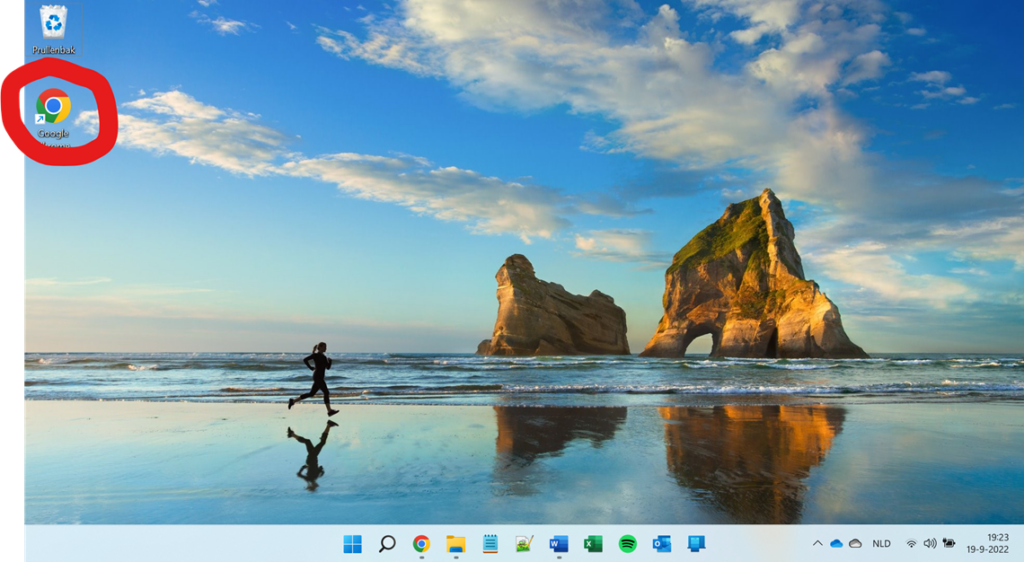
Klik op het plaatje van google chrome.
Op het scherm verschijnt nu de website van google. Om naar de website van Klik & tik te gaan moeten we boven in de adresbalk het adres van die website intikken.
- Tik in de adresbalk de naam www.oefenen.nl (zie plaatje)
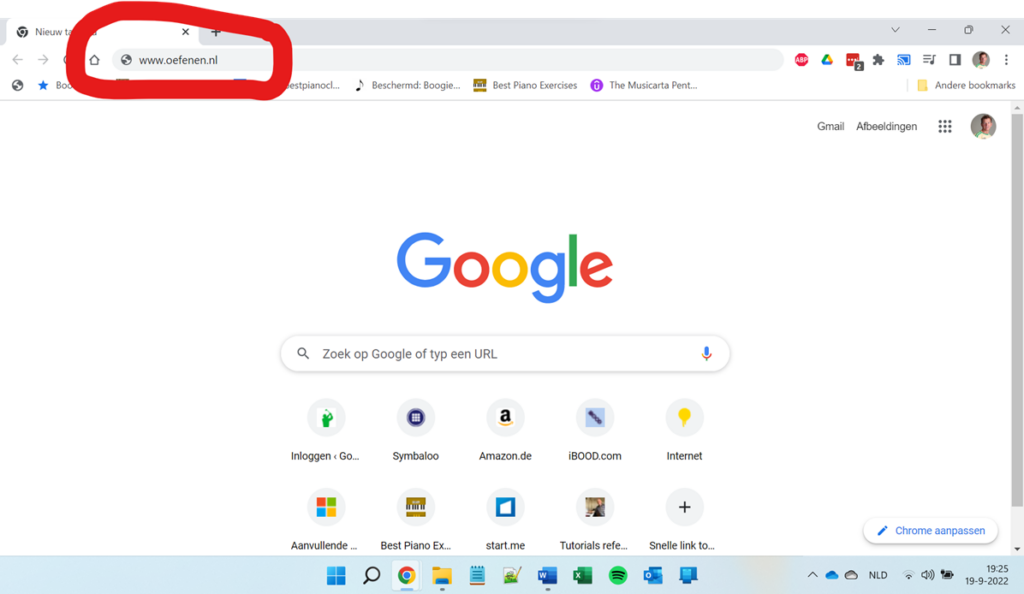
De website van Klik & Tik (Oefenen.nl) verschijnt op het computerscherm. Zoals je hieronder ziet zijn er op oefenen.nl heel veel gratis cursussen te vinden, maar bij deze cursus gebruiken we alleen de cursus “Computer en internet”.
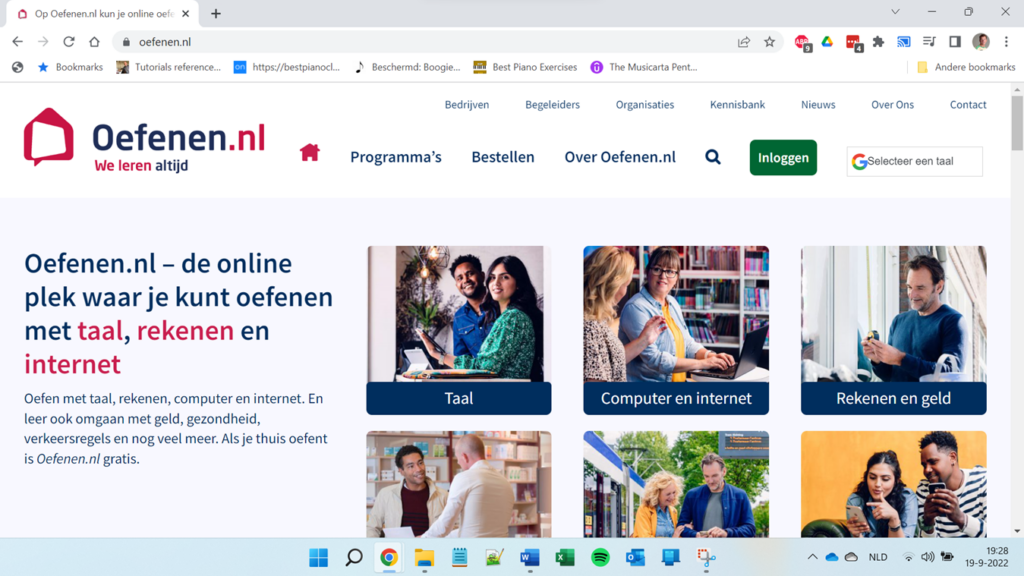
- Klik op het plaatje van “Computer en internet”
Het onderstaande beeld verschijnt.
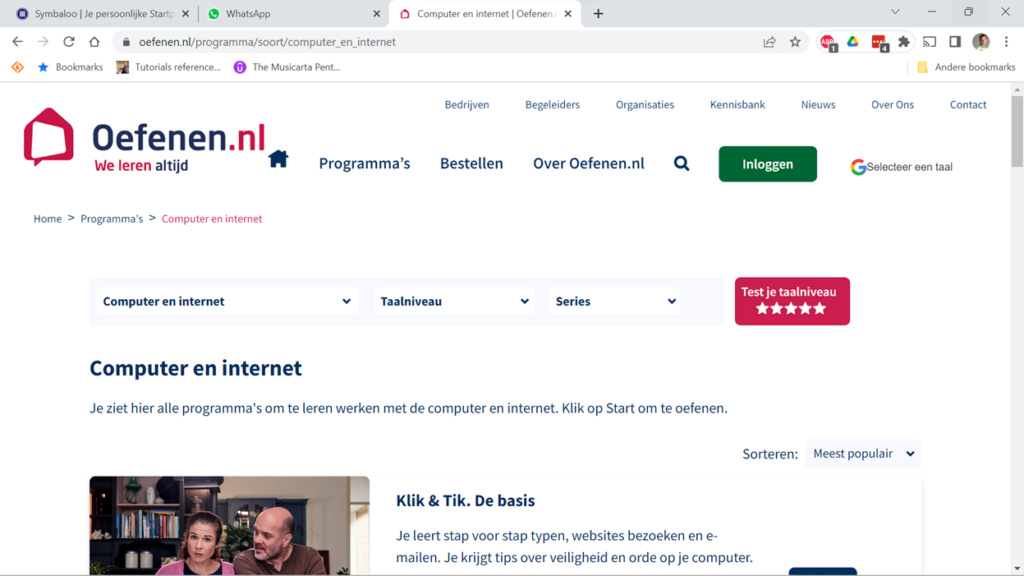
Rechtsboven op de pagina zien we een groene knop met opschrift “Inloggen”. Door bij de cursus in te loggen kan de computer onthouden wat je gedaan hebt en weet je waar je de volgende keer weer verder kunt gaan.
- Klik op de knop “Inloggen”
Op het beeldscherm verschijnt een formulier waarin je jouw gebruikersnaam en wachtwoord kunt invullen. De bibliotheek heeft al eerder voor jou een account aangemaakt met de volgende gegevens:
Gebruikersnaam: jouw straatnaam en huisnummer, bijv: Vijverhof-29
Wachtwoord: jouw postcode met een punt er tussen en eindigend met een uitroepteken, bijv: 1633.DS!
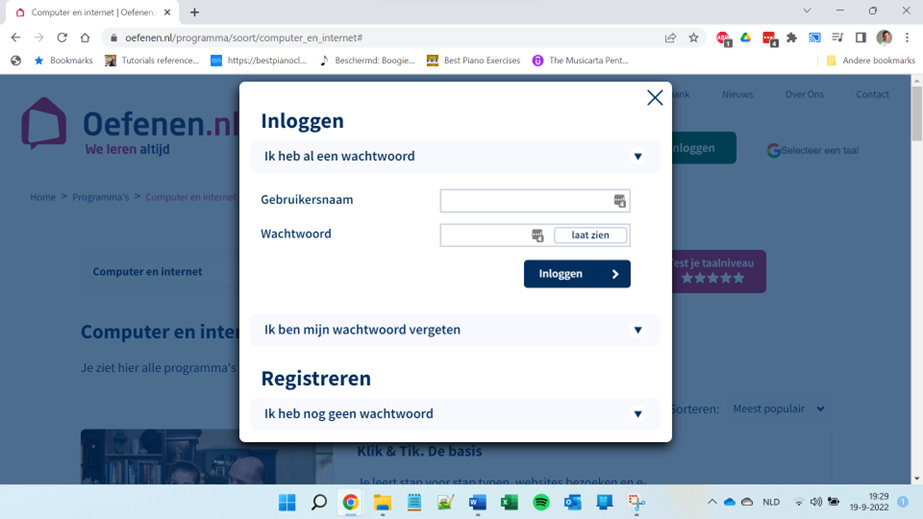
- Vul deze gegevens in en druk daarna op de knop “Inloggen”.
In sommige gevallen vraagt de website hierna nog om een e-mailadres. Het is handig om deze in te vullen, mocht je ooit jouw wachtwoord vergeten zijn dan kun je die via de mail herstellen.
Na het inloggen kun je beginnen met de cursus.
- Klik op de tekst “Klik & Tik. De basis”
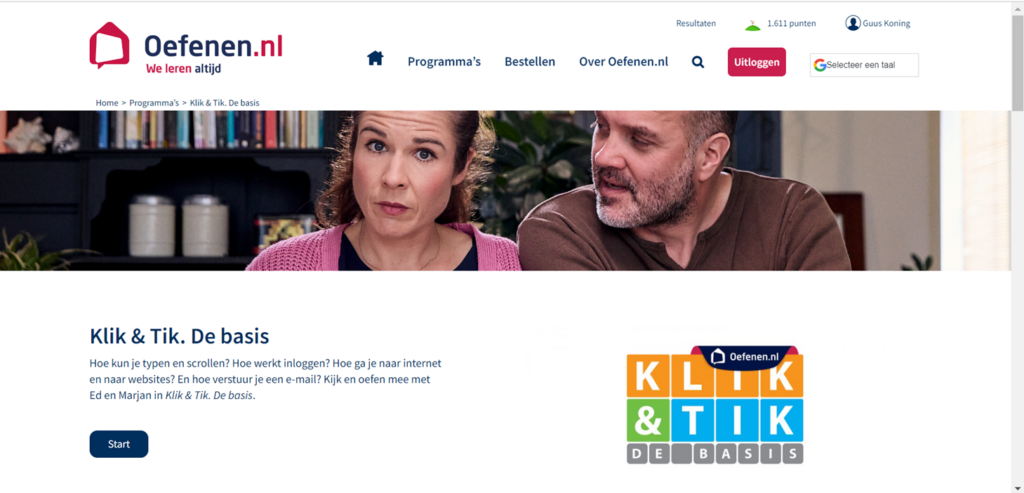
- En klik vervolgens op de knop “Start”
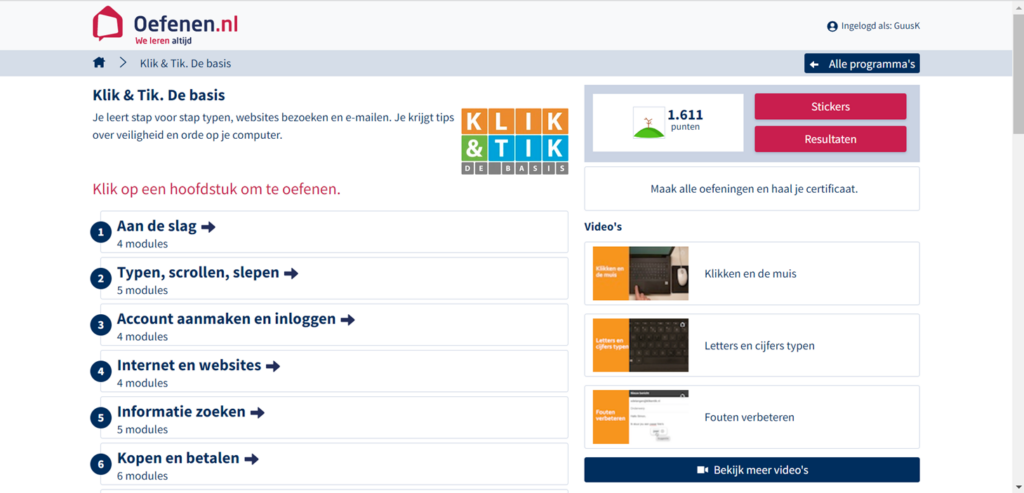
Aan de linkerkant van het scherm zie je dat deze cursus uit 6 hoofdstukken bestaat. Door op een hoofdstuk te klikken activeer je het desbetreffende onderdeel. Als je een tijdje bezig bent zul je zien dat achter de hoofdstukken die je gedaan hebt een groen vinkje verschijnt.
- Klik nu op het eerste hoofdstuk “1 Aan de slag” en voer de bijbehorende opdrachten uit.
